Microsoft 365 הודעות מוגנות משמשות לשליחת תוכן דואר אלקטרוני חסוי או רגיש כדי להגן על הפרטיות והאבטחה. אם קיבלת הודעה המוגנת על-ידי Microsoft 365, באפשרותך להציג אותן בטלפון או ב-Tablet של Android.
בהתאם לאופן שבו הארגון שלך מוגדר, יש לך אפשרויות שונות לקריאה Microsoft 365 הודעות מוגנות במכשיר ה-Android שלך.
הערה: אם אינך יודע אילו יכולות באפשרותך לנהל את הארגון שלך, תצטרך לבקש ממנהל ה-IT שלך.
בחר את חוויית החברה שבה הארגון שלך משתמש:
אם הארגון שלך עדכן את היכולות העדכניות ביותר, אינך נדרש עוד להוריד יישום נפרד כדי לקרוא הודעות מוגנות של Microsoft 365!
-
לקבלת חוויה חלקה ומאובטחת, השתמש ב-Outlook עבור Android. הוא ייפתח באופן אוטומטי את ההודעה.
-
באמצעות אפליקציית Gmail או דואר אלקטרוני אחר של Android? ראה, כיצד ניתן לפתוח הודעה המאובטחת על-ידי הצפנת Microsoft 365 לקבלת הוראות לגבי אופן ההצגה של הודעות ביישומים אלה.
ב-15 באוגוסט 2018, האפליקציה למכשירים ניידים של הודעות Office (גבי) לא תהיה זמינה עוד בחנות Google Play. אם כבר התקנת את האפליקציה ' מציג ' ב-' מציג ', אתה עשוי להמשיך להשתמש בו.
שימוש באפליקציית ' מציג ' ב-Android להצגת הודעה מוגנת
בחר את אפליקציית הדואר האלקטרוני שלך באפשרויות הבאות:
- אפליקציית הדואר האלקטרוני שבה אני משתמש בטלפון או ב-tablet של Android היא...
- Outlook עבור Android
- אפליקציית הדואר האלקטרוני של Android
- אפליקציית Gmail ב-Android
- דואר של יאהו עבור Android
- אפליקציית דואר אלקטרוני אחרת של Android
שימוש ב-' מציג ' ב-Outlook עבור אפליקציית Android למכשירים ניידים
-
פתח את ההודעה המוצפנת ב-Outlook עבור Android. כשתפתח את ההודעה, תראה קובץ מצורף בשם message.html. הקש על הקובץ המצורף message.htm l ולאחר מכן הקש על המציג.
הערה: כדי להשלים שלב זה, עליך להתקין את מציג התצוגה בטלפון או ב-tablet של Android.
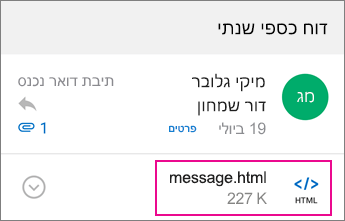
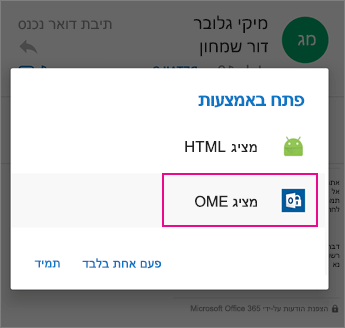
-
בחר אחת מהשיטות לאימות החשבון שלך להלן.
שימוש בקוד סיסמה חד פעמי
במציג התצוגה, הקש על השתמש בקוד חד-פעמי.

היכנס באמצעות חשבון Microsoft שלך
באפשרותך גם לאמת את הזהות שלך באמצעות חשבון Microsoft שלך, כגון hotmail.com, outlook.com או כתובת דואר אלקטרוני של Office 365 בעבודה או בבית הספר. הקש על כניסה.
הערה: אם אין לך חשבון Microsoft, יהיה עליך ליצור קובץ כזה. באפשרותך ליצור חשבון Microsoft עם כתובת הדואר האלקטרוני הקיימת שלך.
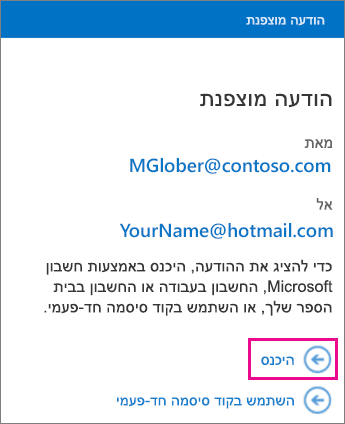
-
המשך את השלבים עבור האפשרות שבחרת לעיל.
שימוש בקוד סיסמה חד פעמי
אם בחרת באפשרות ' השתמש בקוד סיסמה חד-פעמי ', תקבל הודעת דואר אלקטרוני המכילה את קוד הסיסמה הדרוש לך ב-Outlook עבור Android. הודעת הדואר האלקטרוני תישלח לכתובת הדואר האלקטרוני שאליה נשלחה ההודעה המוצפנת המקורית. פתח את הודעת הדואר האלקטרוני והקש על קוד הסיסמה.
עצה: אם אינך רואה הודעת דואר אלקטרוני מ-Microsoft Microsoft 365 הצפנת הודעות, סמן את הכרטיסיה אחר ב-Outlook עבור Android או בתיבה דואר זבל.

היכנס באמצעות חשבון Microsoft שלך
אם בחרת להיכנס באמצעות חשבון Microsoft שלך, הזן את כתובת הדואר האלקטרוני והסיסמה שלך ולאחר מכן הקש על כניסה. אם אין לך חשבון Microsoft וברצונך ליצור מסמך אחר, הקש על הירשם כעת והשלם את הטופס.
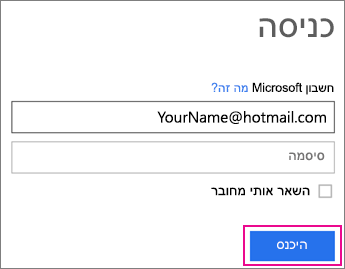
-
כעת תוכל להציג את ההודעה המוצפנת שלך, להוריד קבצים מצורפים, או להשיב באמצעות הודעה מוצפנת משלך.
שימוש ב-' מציג ' עם אפליקציית הדואר האלקטרוני של סמסונג
-
פתח את ההודעה המוצפנת באפליקציית הדואר האלקטרוני של Android. כשתפתח את ההודעה, תראה קובץ מצורף בשם message.html. הקש על הקובץ המצורף message.htm l ולאחר מכן בחר באפשרות המציג.
הערה: כדי להשלים שלב זה, עליך להתקין את מציג התצוגה בטלפון או ב-tablet של Android.
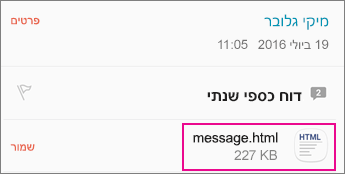
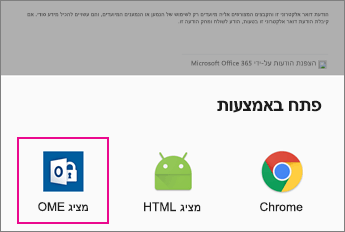
-
אם תתבקש להציג את תנאי רשיון התוכנה של Microsoft, הקש על קבל כדי להמשיך.
-
בחר אחת מהשיטות לאימות החשבון שלך להלן.
שימוש בקוד סיסמה חד פעמי
במציג התצוגה, הקש על השתמש בקוד חד-פעמי.

היכנס באמצעות חשבון Microsoft שלך
באפשרותך גם לאמת את הזהות שלך באמצעות חשבון Microsoft שלך, כגון כתובת דואר אלקטרוני של hotmail.com, outlook.com או חשבון בעבודה או בבית ספר של Microsoft 365. הקש על כניסה.
הערה: אם אין לך חשבון Microsoft, יהיה עליך ליצור קובץ כזה. באפשרותך ליצור חשבון Microsoft עם כתובת הדואר האלקטרוני הקיימת שלך.
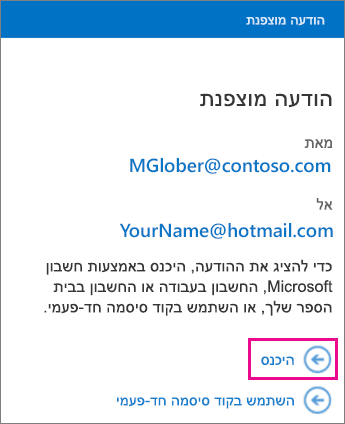
-
המשך את השלבים עבור האפשרות שבחרת לעיל.
שימוש בקוד סיסמה חד פעמי
אם בחרת באפשרות ' השתמש בקוד סיסמה חד-פעמי ', תקבל הודעת דואר אלקטרוני המכילה את קוד הסיסמה הדרוש לך באפליקציית הדואר האלקטרוני. הודעת הדואר האלקטרוני תישלח לכתובת הדואר האלקטרוני שאליה נשלחה ההודעה המוצפנת המקורית. פתח את הודעת הדואר האלקטרוני והקש על קוד הסיסמה.
עצה: אם אינך רואה הודעת דואר אלקטרוני מתוך Microsoft Microsoft 365 הצפנת הודעות, בדוק את תיקיית דואר הזבל.
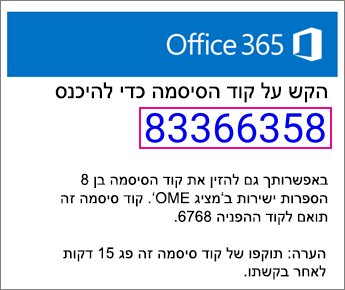
היכנס באמצעות חשבון Microsoft שלך
אם בחרת להיכנס באמצעות חשבון Microsoft שלך, הזן את כתובת הדואר האלקטרוני והסיסמה שלך ולאחר מכן הקש על כניסה. אם אין לך חשבון Microsoft וברצונך ליצור מסמך אחר, הקש על הירשם כעת והשלם את הטופס.
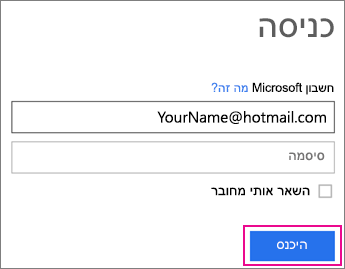
-
כעת תוכל להציג את ההודעה המוצפנת שלך, להוריד קבצים מצורפים, או להשיב באמצעות הודעה מוצפנת משלך.
שימוש ב-' מציג ' עם אפליקציית Gmail
-
פתח את ההודעה המוצפנת באפליקציית Gmail. כשתפתח את ההודעה, תראה קובץ מצורף בשם message.html. הקש על הקובץ המצורף message.htm l ולאחר מכן בחר באפשרות המציג.
הערה: כדי להשלים שלב זה, עליך להתקין את מציג התצוגה בטלפון או ב-tablet של Android.
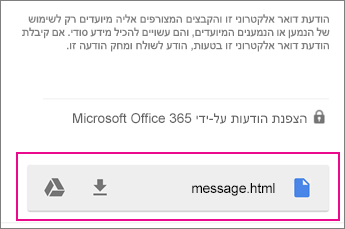

-
אם תתבקש להציג את תנאי רשיון התוכנה של Microsoft, הקש על קבל כדי להמשיך.
-
בחר אחת מהשיטות לאימות החשבון שלך להלן.
שימוש בקוד סיסמה חד פעמי
במציג התצוגה, הקש על השתמש בקוד חד-פעמי.

היכנס באמצעות חשבון Microsoft שלך
באפשרותך גם לאמת את הזהות שלך באמצעות חשבון Microsoft שלך, כגון hotmail.com, outlook.com או כתובת דואר אלקטרוני של Office 365 בעבודה או בבית הספר. הקש על כניסה.
הערה: אם אין לך חשבון Microsoft, יהיה עליך ליצור קובץ כזה. באפשרותך ליצור חשבון Microsoft עם כתובת הדואר האלקטרוני הקיימת שלך.
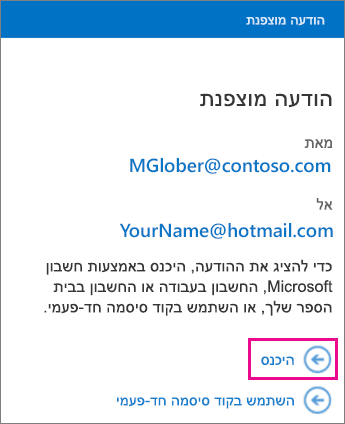
-
המשך את השלבים עבור האפשרות שבחרת לעיל.
שימוש בקוד סיסמה חד פעמי
אם בחרת באפשרות ' השתמש בקוד סיסמה חד-פעמי ', תקבל הודעת דואר אלקטרוני המכילה את קוד הסיסמה הדרוש לך באפליקציית Gmail. הודעת הדואר האלקטרוני תישלח לכתובת הדואר האלקטרוני שאליה נשלחה ההודעה המוצפנת המקורית. פתח את הודעת הדואר האלקטרוני והקש על קוד הסיסמה.
עצה: אם אינך רואה הודעת דואר אלקטרוני מתוך Microsoft Microsoft 365 הצפנת הודעות, בדוק את תיקיית דואר הזבל.
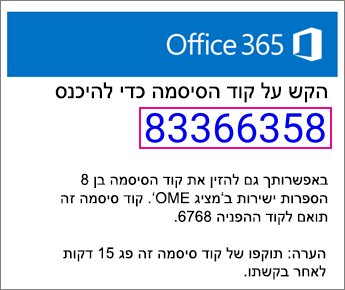
היכנס באמצעות חשבון Microsoft שלך
אם בחרת להיכנס באמצעות חשבון Microsoft שלך, הזן את כתובת הדואר האלקטרוני והסיסמה שלך ולאחר מכן הקש על כניסה. אם אין לך חשבון Microsoft וברצונך ליצור מסמך אחר, הקש על הירשם כעת והשלם את הטופס.
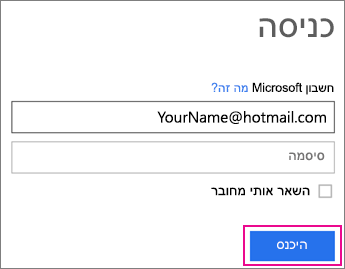
-
כעת תוכל להציג את ההודעה המוצפנת שלך, להוריד קבצים מצורפים, או להשיב באמצעות הודעה מוצפנת משלך.
שימוש ב-' מציג ' ב-Yahoo Mail app
-
פתח את ההודעה המוצפנת באפליקציית Yahoo Mail. כשתפתח את ההודעה, תראה קובץ מצורף בשם message.html. הקש על הקובץ המצורף message.htm l , הקש על תצוגה ולאחר מכן בחר באפשרות הצגתמציג.
הערה: כדי להשלים שלב זה, עליך להתקין את מציג התצוגה בטלפון או ב-tablet של Android.
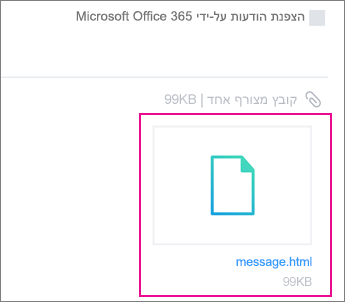

-
בחר אחת מהשיטות לאימות החשבון שלך להלן.
שימוש בקוד סיסמה חד פעמי
במציג התצוגה, הקש על השתמש בקוד חד-פעמי.

היכנס באמצעות חשבון Microsoft שלך
באפשרותך גם לאמת את הזהות שלך באמצעות חשבון Microsoft שלך, כגון hotmail.com, outlook.com או כתובת דואר אלקטרוני של Office 365 בעבודה או בבית הספר. הקש על כניסה.
הערה: אם אין לך חשבון Microsoft, יהיה עליך ליצור קובץ כזה. באפשרותך ליצור חשבון Microsoft עם כתובת הדואר האלקטרוני הקיימת שלך.
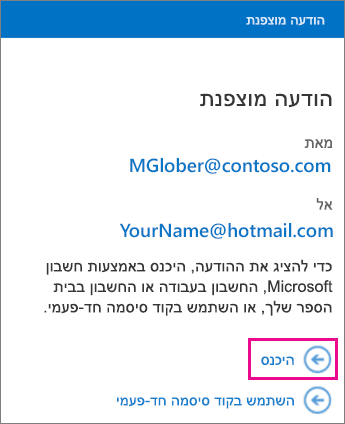
-
המשך את השלבים עבור האפשרות שבחרת לעיל.
שימוש בקוד סיסמה חד פעמי
אם בחרת באפשרות ' השתמש בקוד סיסמה חד-פעמי ', תקבל הודעת דואר אלקטרוני המכילה את קוד הסיסמה הדרוש לך באפליקציית Yahoo Mail. הודעת הדואר האלקטרוני תישלח לכתובת הדואר האלקטרוני שאליה נשלחה ההודעה המוצפנת המקורית. פתח את הודעת הדואר האלקטרוני והקש על קוד הסיסמה.
עצה: אם אינך רואה הודעת דואר אלקטרוני מתוך Microsoft Microsoft 365 הצפנת הודעות, בדוק את תיקיית דואר הזבל.
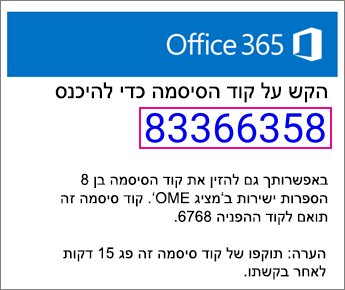
היכנס באמצעות חשבון Microsoft שלך
אם בחרת להיכנס באמצעות חשבון Microsoft שלך, הזן את כתובת הדואר האלקטרוני והסיסמה שלך ולאחר מכן הקש על כניסה. אם אין לך חשבון Microsoft וברצונך ליצור מסמך אחר, הקש על הירשם כעת והשלם את הטופס.
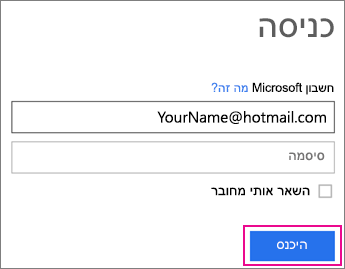
-
כעת תוכל להציג את ההודעה המוצפנת שלך, להוריד קבצים מצורפים, או להשיב באמצעות הודעה מוצפנת משלך.
שימוש ב-' מציג ' עם אפליקציית דואר אלקטרוני ב-Android
-
פתח את ההודעה המוצפנת מתוך אפליקציית הדואר האלקטרוני במכשיר הנייד של Android. כשתפתח את ההודעה, תראה קובץ מצורף בשם message.html. הקש על הקובץ המצורף message.htm l ובחר כדי לפתוח אותו במציג המציג.
הערה: כדי להשלים שלב זה, עליך להתקין את מציג התצוגה בטלפון או ב-tablet של Android.
-
בחר אחת מהשיטות לאימות החשבון שלך להלן.
שימוש בקוד סיסמה חד פעמי
במציג התצוגה, הקש על השתמש בקוד חד-פעמי.

היכנס באמצעות חשבון Microsoft שלך
באפשרותך גם לאמת את הזהות שלך באמצעות חשבון Microsoft שלך, כגון כתובת דואר אלקטרוני של hotmail.com, outlook.com או חשבון בעבודה או בבית ספר של Microsoft 365. הקש על כניסה.
הערה: אם אין לך חשבון Microsoft, יהיה עליך ליצור קובץ כזה. באפשרותך ליצור חשבון Microsoft עם כתובת הדואר האלקטרוני הקיימת שלך.
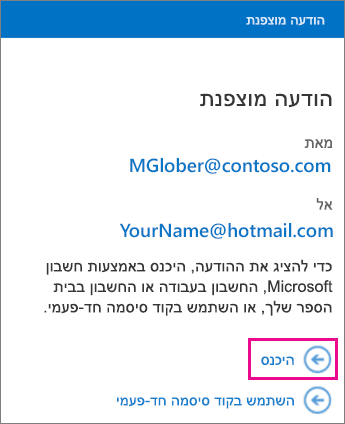
-
המשך את השלבים עבור האפשרות שבחרת לעיל.
שימוש בקוד סיסמה חד פעמי
אם בחרת באפשרות ' השתמש בקוד סיסמה חד-פעמי ', תקבל הודעת דואר אלקטרוני המכילה את קוד הסיסמה לכתובת הדואר האלקטרוני שאליה נשלחה ההודעה המוצפנת המקורית. פתח את הודעת הדואר האלקטרוני והקש על קוד הסיסמה.
עצה: אם אינך רואה הודעת דואר אלקטרוני מ-Microsoft Microsoft 365 הצפנת הודעות, בדוק את התיקיה דואר זבל או אפשרויות סינון.
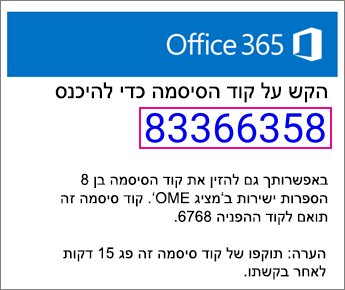
היכנס באמצעות חשבון Microsoft שלך
אם בחרת להיכנס באמצעות חשבון Microsoft שלך, הזן את כתובת הדואר האלקטרוני והסיסמה שלך ולאחר מכן הקש על כניסה. אם אין לך חשבון Microsoft וברצונך ליצור מסמך אחר, הקש על הירשם כעת והשלם את הטופס.
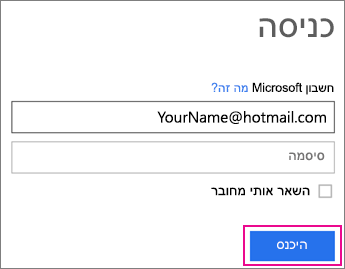
-
כעת תוכל להציג את ההודעה המוצפנת שלך, להוריד קבצים מצורפים, או להשיב באמצעות הודעה מוצפנת משלך.
בצעו מידע נוסף בעזרת המציג
-
כאשר הודעה מוצפנת פתוחה בתוך המציג, הקש על סמל חץ התשובה .
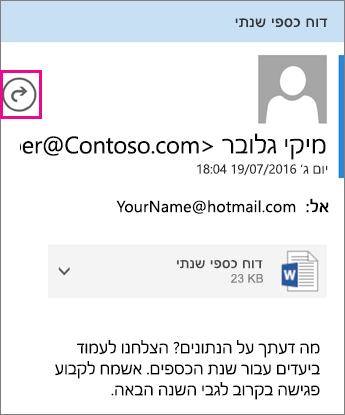
-
הקש על השב או על השב לכולם. ניתן גם לבחור להעביר את ההודעה.
-
הקלד את תשובתך והקש על שלח.
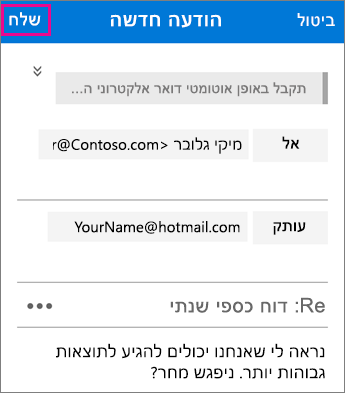
הודעת התשובה שלך מוצפנת, ועותק מוצפן של התשובה נשלח אליך.
-
כאשר הודעה מוצפנת פתוחה במציג התצוגה, הקש על הקובץ המצורף.
-
לאחר ההורדה, בחר אפליקציה כדי להציג את הקובץ המצורף.
זקוק לעזרה בגישה להודעה המוצפנת שלך? נסה את העצות הבאות להלן:
-
אם אתה תקוע במסך טעינה או ששום דבר לא הוטען, צא מהיישום ועבור את השלבים שנית.
-
אם אינך רואה את הודעת קוד הסיסמה שלך מהצפנת הודעות Microsoft 365 בתיבת הדואר הנכנס שלך, בדוק את התיקיה דואר זבל או אפשרויות סינון.
-
אם קוד הסיסמה שלך אינו תקף עוד מאחר ש-15 דקות או יותר עברו, עבור על השלבים שלעיל כדי לבקש קוד סיסמה חדש.
-
אם לחצת על קוד הסיסמה ודבר לא הוטען, חזור להודעת הדואר האלקטרוני של קוד הסיסמה והקש עליו שוב.
-
אם אתה רואה את ההודעה "לא מצאנו חשבון Microsoft", הקפד להקליד את כתובת הדואר האלקטרוני שלך כראוי. אם אין לך חשבון Microsoft, באפשרותך ליצור אחד או לבחור את האפשרות השתמש בסיסמה חד-פעמית.
-
מדוע הודעת הדואר האלקטרוני המוצפנת שלי נראית שונה מצילומי המסך בדף זה? ארגונים המשתמשים בהצפנת הודעות של Office 365 יכולים להתאים אישית את ההודעות שלהם לנמענים שלהם. כאשר הודעת הדואר האלקטרוני עשויה להיראות שונה בהתאם למיתוג הארגון, השלבים הכלליים יהיו זהים.











